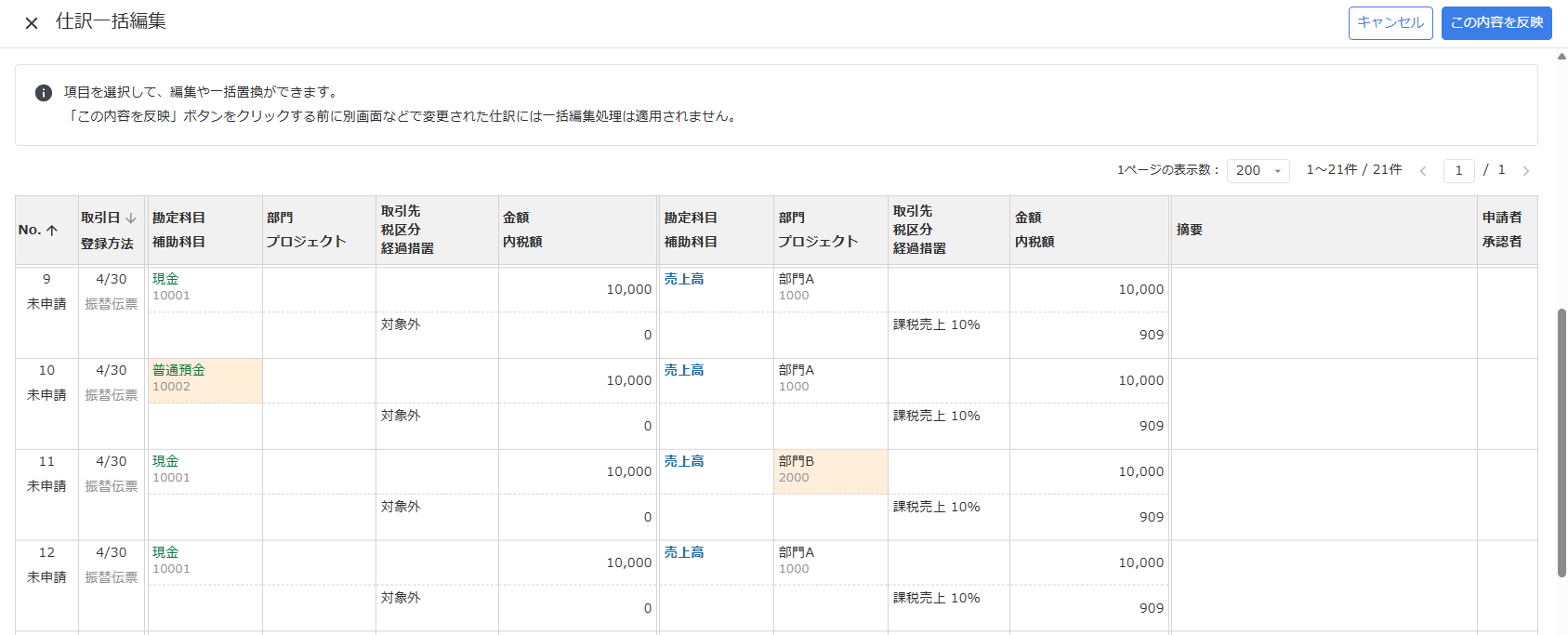概要
このガイドでは、「仕訳一括編集」画面の使い方についてご説明します。
対象ページ
帳票>仕訳帳
対象のお客さま
マネーフォワード クラウド会計Plusを「起票者」ロールでご利用中のお客さま
「仕訳一括編集」機能を使用するには、「仕訳登録」の「振替伝票入力」>「閲覧・登録・編集」権限が必要です。
ロール(権限)の詳細については、以下のガイドをご参照ください。
「ロール一覧」の使い方
Q. ユーザーに設定できるロール(権限)にはどのようなものがありますか?
ロール(権限)の詳細については、以下のガイドをご参照ください。
「ロール一覧」の使い方
Q. ユーザーに設定できるロール(権限)にはどのようなものがありますか?
目次
「仕訳一括編集」機能とは
「仕訳一括編集」機能では、単一仕訳・複合仕訳に関わらず、仕訳の一括編集や一括置換が可能です。
編集
【使用例】
取引No.10の借方勘定科目を「現金」から「普通預金」に変更し、取引No.11の貸方部門を「部門A」から「部門B」に変更する。
取引No.10の借方勘定科目を「現金」から「普通預金」に変更し、取引No.11の貸方部門を「部門A」から「部門B」に変更する。
一括置換
「仕訳一括編集」画面で選択した項目を一括置換できます。
借方貸方ごとに、指定した内容で一括置換することが可能です。
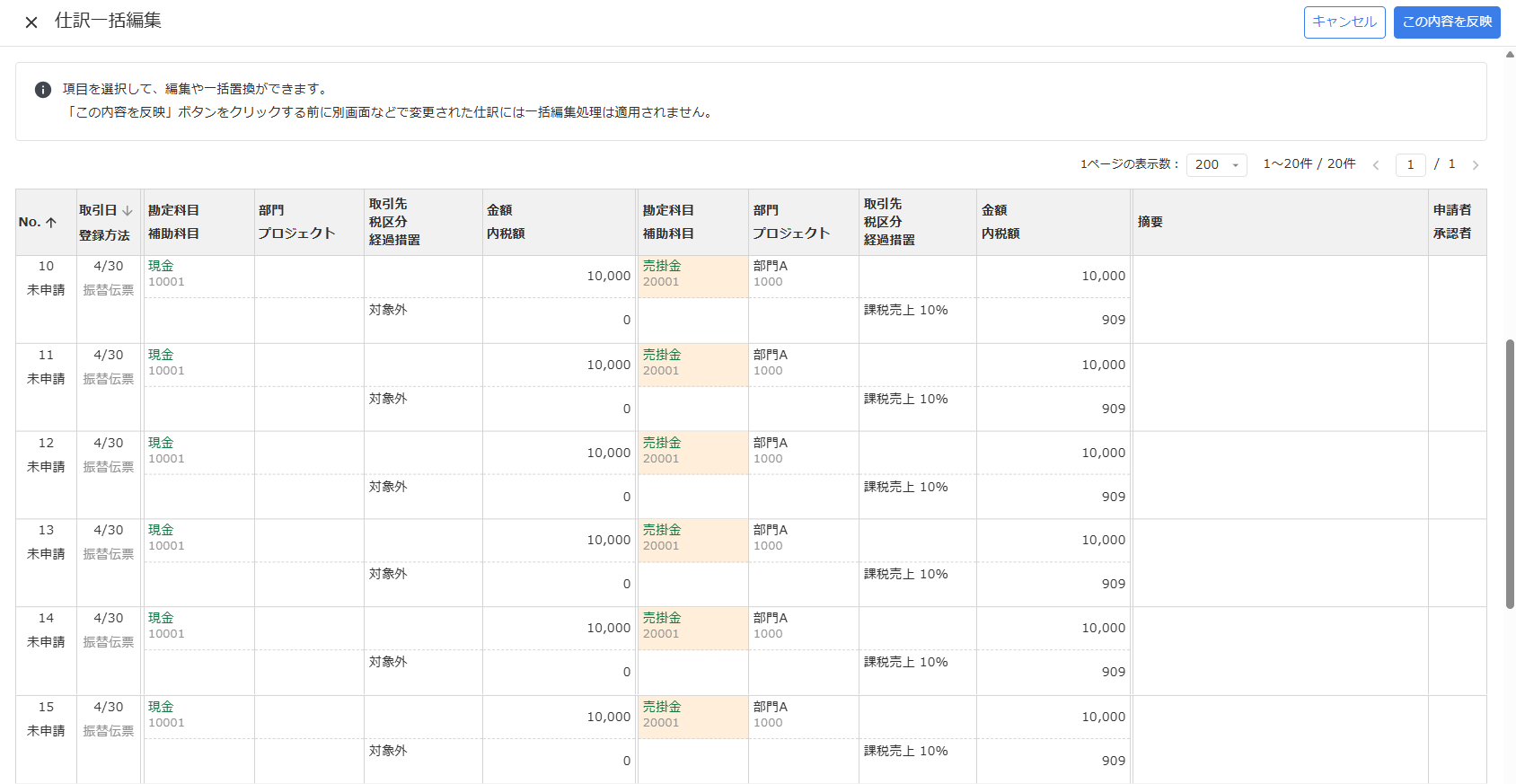
【使用例】
取引No.10~15の貸方勘定科目を「売上高」から「売掛金」に一括置換する。
取引No.10~15の貸方勘定科目を「売上高」から「売掛金」に一括置換する。
一括編集可能な項目
「仕訳一括編集」機能で編集できる項目は、以下のとおりです。
- 勘定科目
- 補助科目
- 部門
- プロジェクト
- 取引先
- 税区分
- 経過措置
操作方法
編集
- 「仕訳帳」画面で編集する仕訳にチェックを入れます。
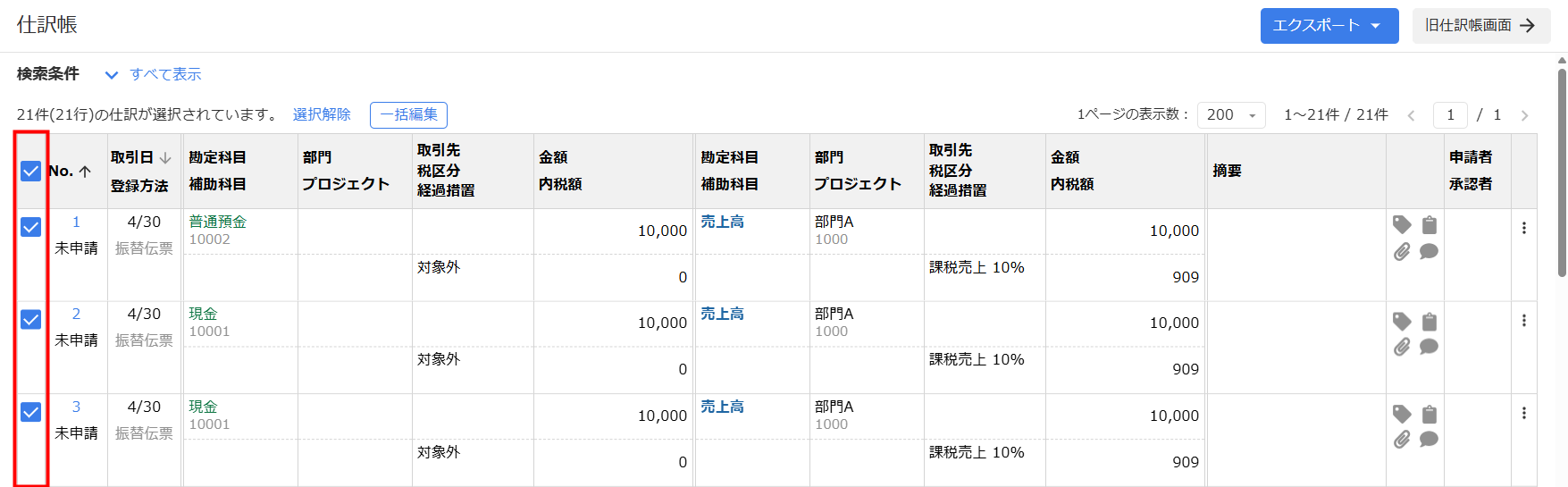
- 「一括編集」ボタンをクリックします。
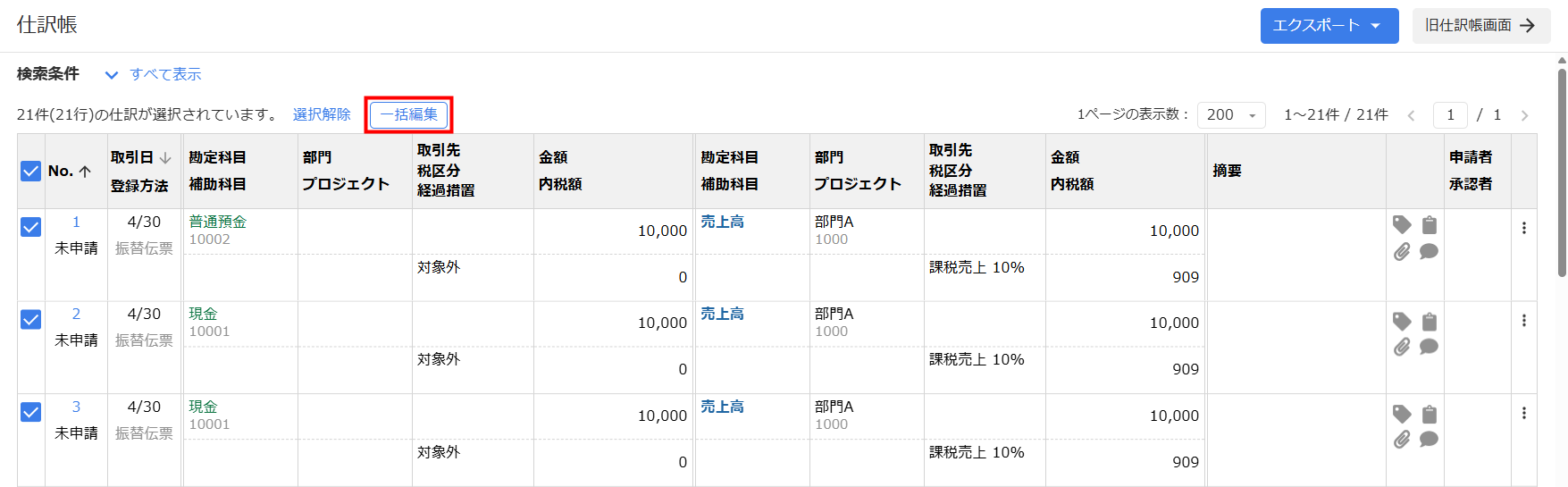
- 「仕訳一括編集」画面で編集する項目をクリックします。
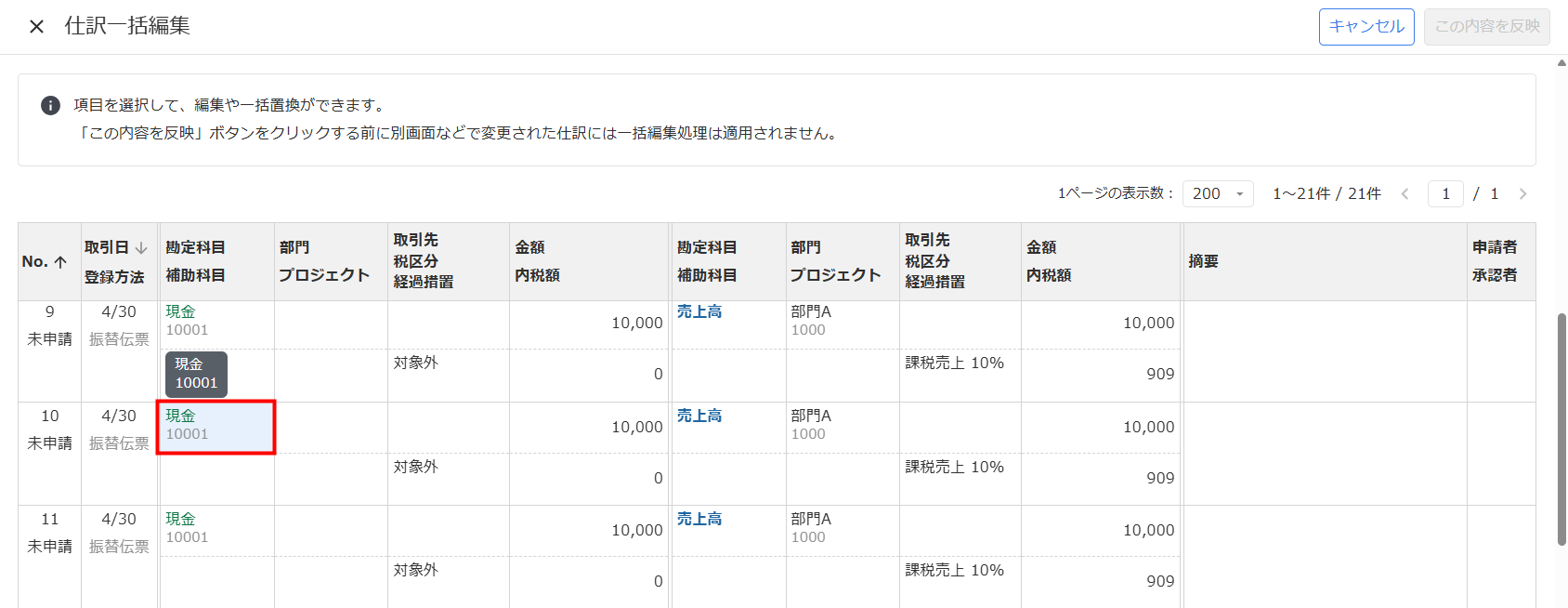
- 「●●の編集」画面の「編集」タブのプルダウンで、変更後の項目を選択します。
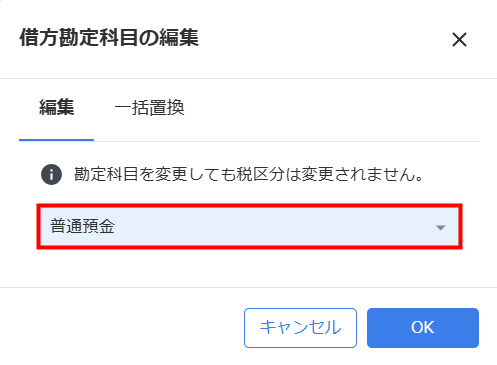
- 内容を確認し、問題がなければ「OK」をクリックします。
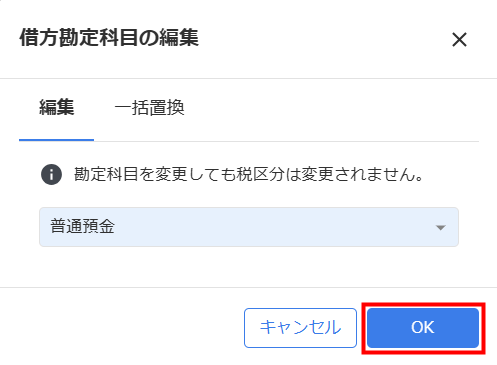
- 変更した箇所が赤色になるため、内容に問題がないか確認します。
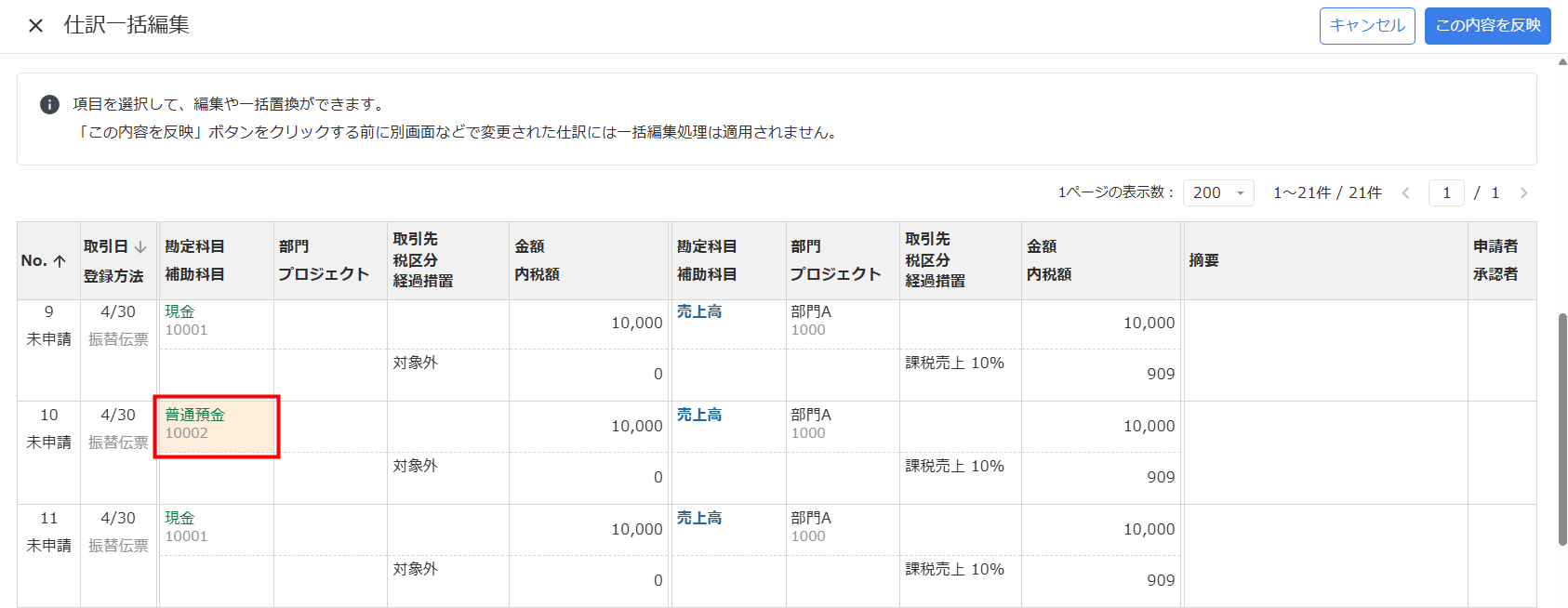
- 編集したい項目において、手順3~6を繰り返します。
- すべての編集が完了したら、画面右上にある「この内容を反映」をクリックします。
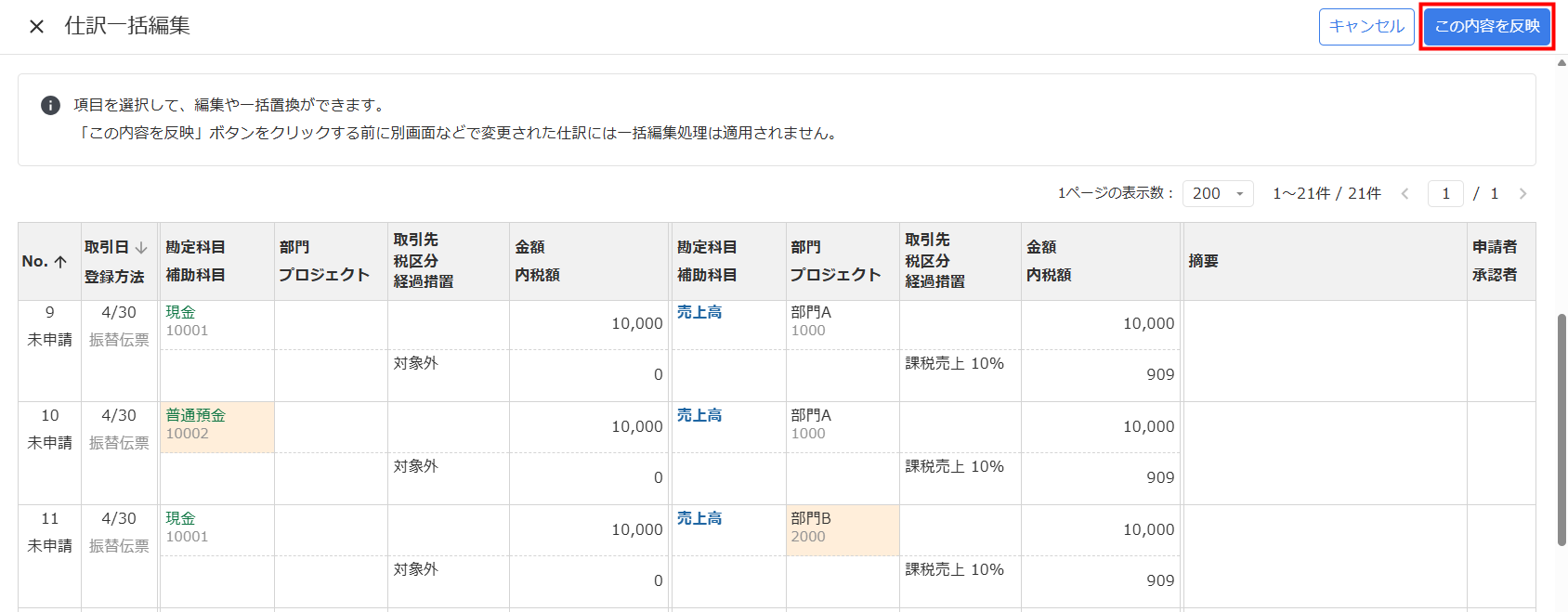
- 「仕訳帳」画面上部に「●件の仕訳を一括編集処理しています。」というメッセージが表示されるため、処理が完了するのを待ちます。
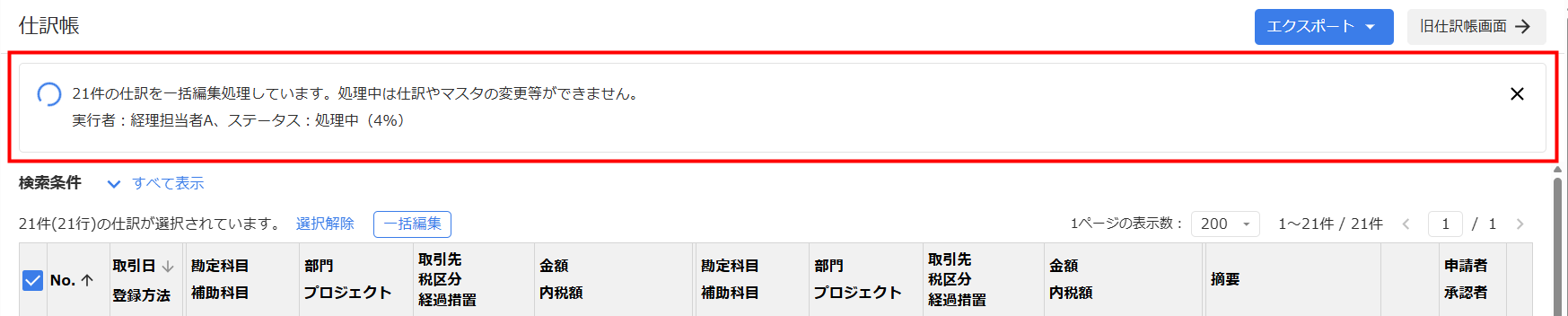
- 画面の左下に「●件の仕訳を変更しました。」というメッセージが表示されたことを確認します。
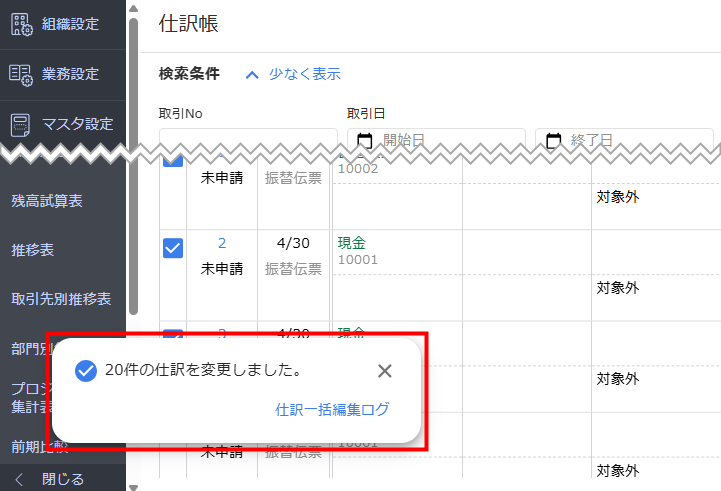
一括置換
- 「仕訳帳」画面で編集する仕訳にチェックを入れます。
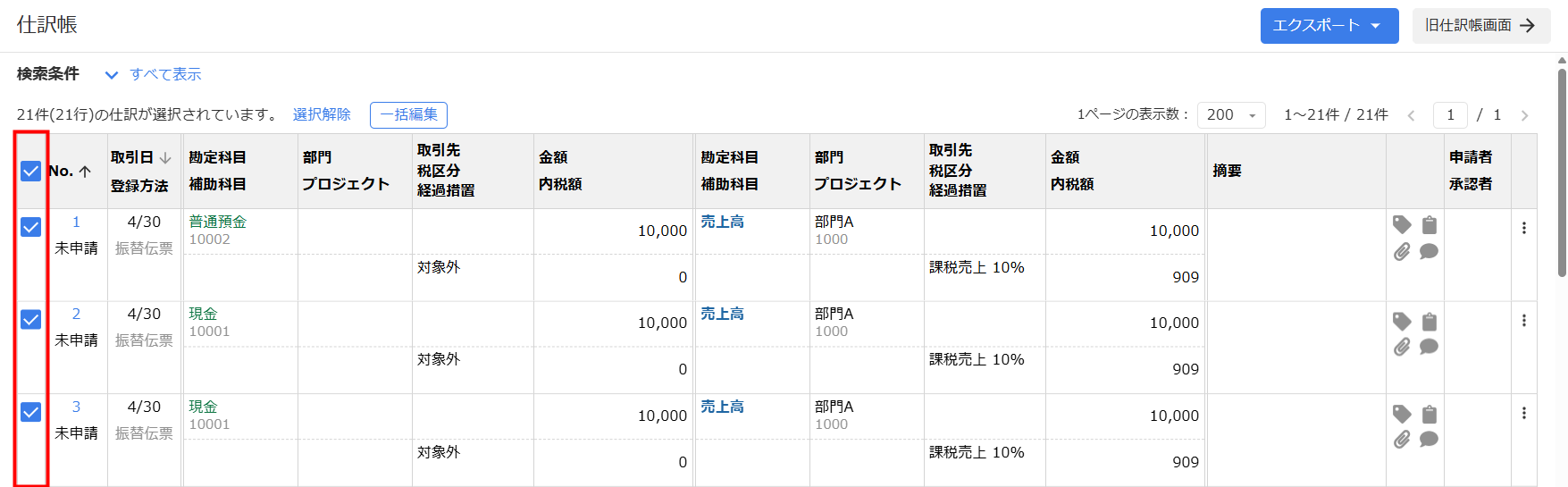
- 「一括編集」ボタンをクリックします。
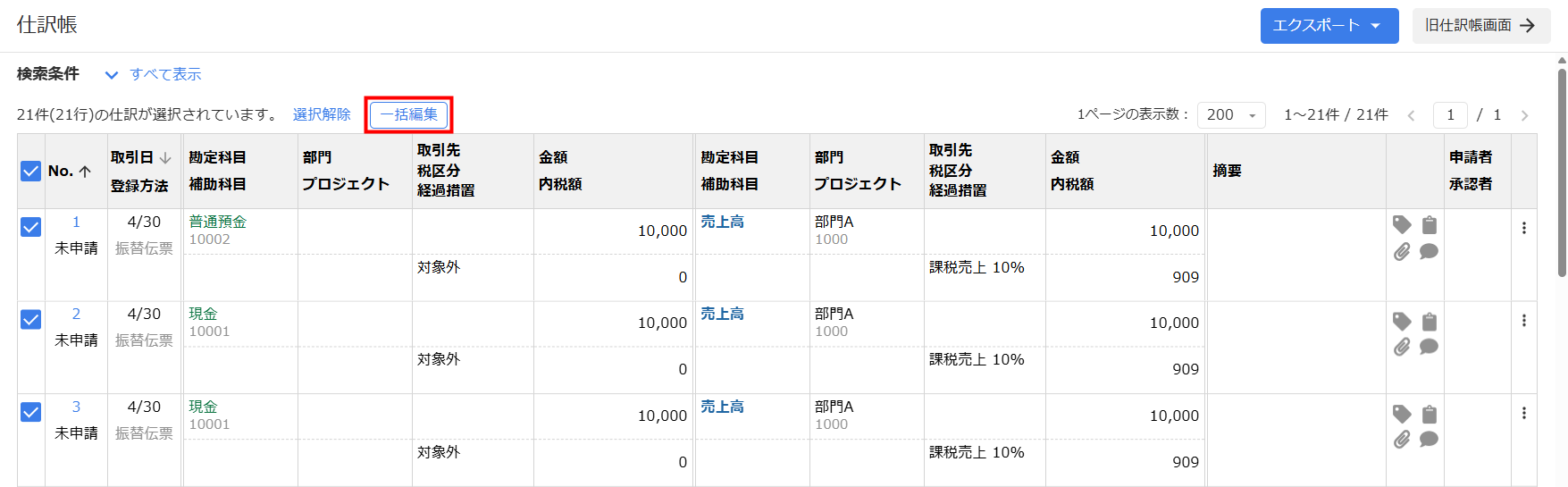
- 「仕訳一括編集」画面で編集する項目をクリックします。
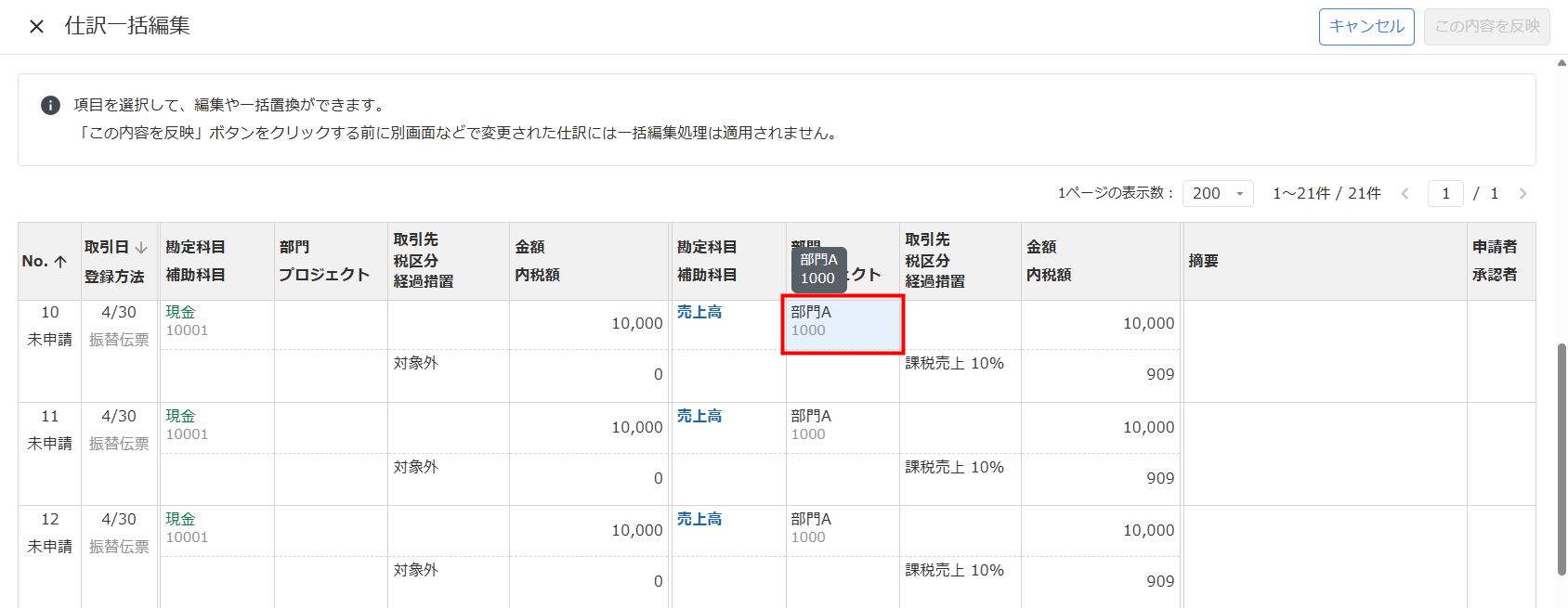
- 「●●の編集」画面で「一括置換」タブをクリックし、置換前後の項目を選択します。
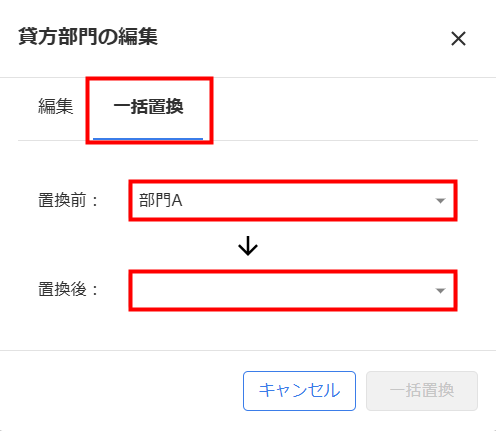
- 内容を確認し、問題がなければ「一括置換」をクリックします。
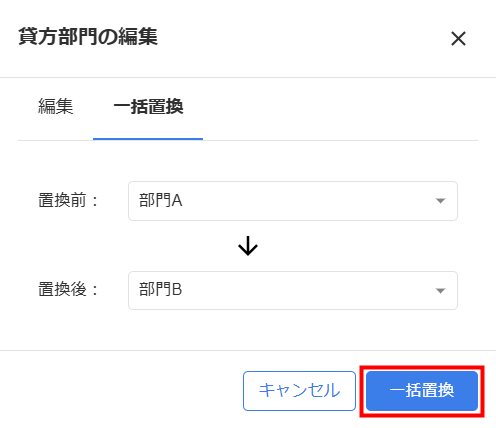
- 変更した箇所が赤色になるため、問題なく反映していることを確認します。

- 編集したい項目において、手順3~6を繰り返します。
- すべての編集が完了したら、画面右上にある「この内容を反映」をクリックします。
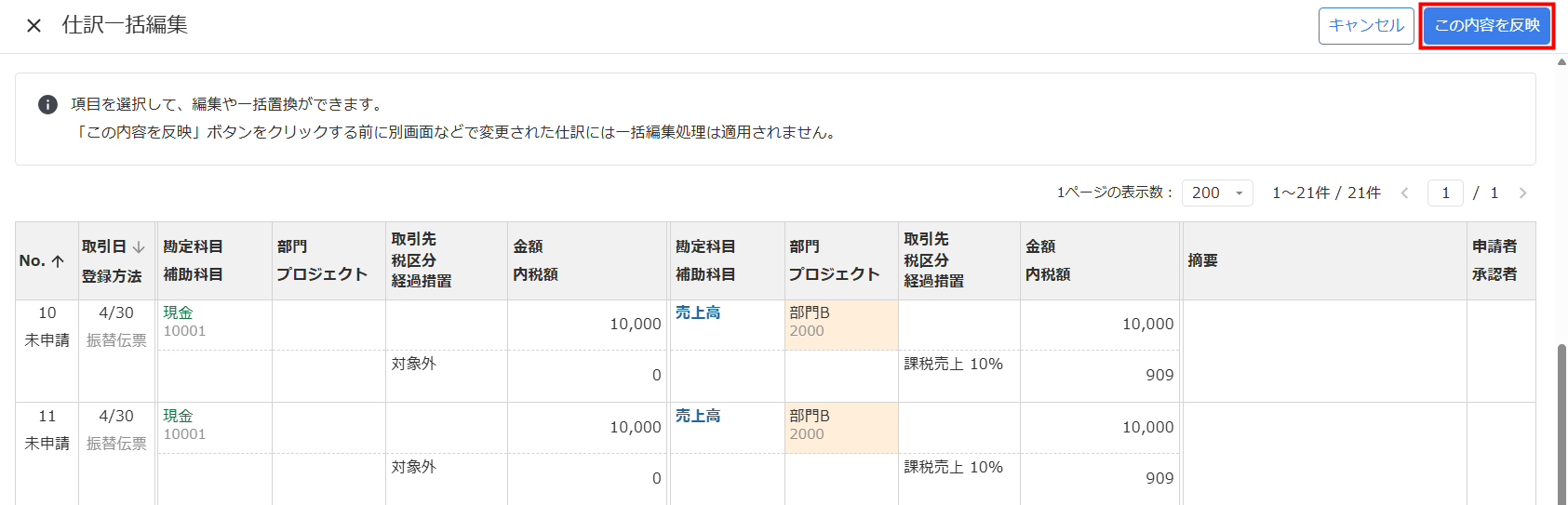
- 画面上部に「●件の仕訳を一括編集処理しています。」というメッセージが表示されるため、処理が完了するのを待ちます。
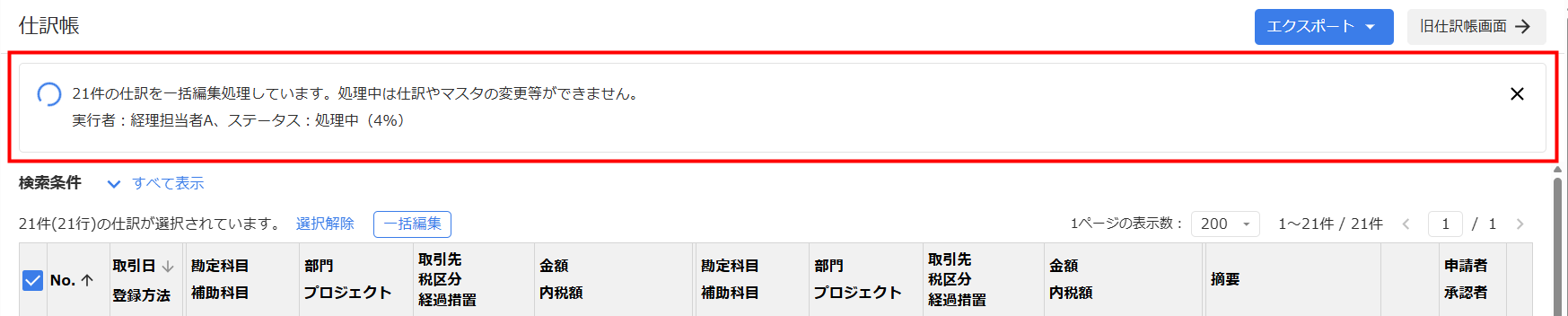
- 画面左下に「●件の仕訳を変更しました。」というメッセージが表示されたことを確認します。
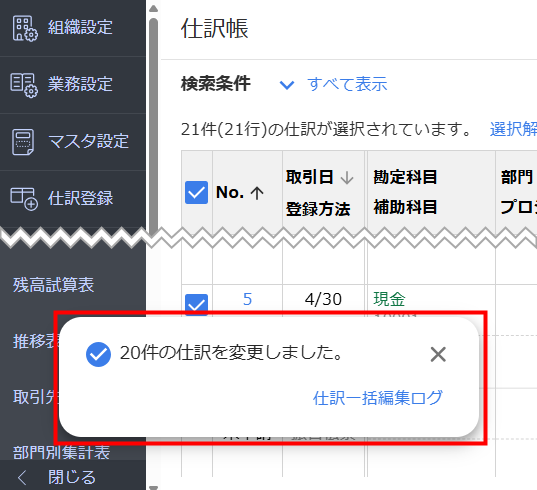
ご注意
「仕訳一括編集」機能の仕組みについて
- 一括編集前の状態に戻すことはできません。誤って編集した箇所がある場合は「仕訳一括編集ログ」をもとに再度一括編集をおこない、希望の状態に修正してください。
- 「未申請」「差戻し」ステータスの仕訳のみ一括編集できます。「申請中」「承認済」ステータスの仕訳は一括編集できません。
- 合計1000行まで一括編集できます。【例】2行の複合仕訳を500件一括編集するということが可能です。
- 別の一括処理(仕訳一括編集、仕訳インポート等)が行われている場合、仕訳一括編集を実行することはできません。
- 「仕訳一括編集」画面で仕訳Aの表示・編集を行っていたとしても、「この内容を反映」ボタンをクリックする前に別画面や別ユーザーにて仕訳Aの内容を変更した場合、仕訳Aの一括編集は行えません。仕訳の編集が完了しているかどうかは「仕訳一括編集ログ」画面の「ステータスログ」で確認が可能です。詳細は、こちらのガイドをご参照ください。
- ダイレクト申請モード設定時でも、一括編集した仕訳は自動申請の対象外です。「申請仕訳一覧」画面で仕訳の申請を行ってください。
仕訳について
- 勘定科目や補助科目の変更に伴い税区分も自動で変更になることはありません。税区分の変更も必要な場合は、手動で変更後の税区分を設定したうえで一括編集を実行してください。
- 税区分を変更すると、税額の再計算が行われます。税区分の変更に伴い内税額も変更になる場合は、「内税額」のセルが自動で赤色に変わります。
- 一括置換の「置換前」で「すべて」を選択した場合、「仕訳一括編集」画面に表示されている全ての仕訳の借方(貸方)が「置換後」で設定した内容に置換されます。【例】借方部門をクリックし、置換前で「すべて」、置換後で「部門A」を選択して「一括置換」ボタンをクリックすると、「仕訳一括編集」画面の全ての仕訳の借方部門が「部門A」に変更されます。
仕訳一括編集ログ
一括編集後に表示されるメッセージから「仕訳一括編集ログ」を確認できます。
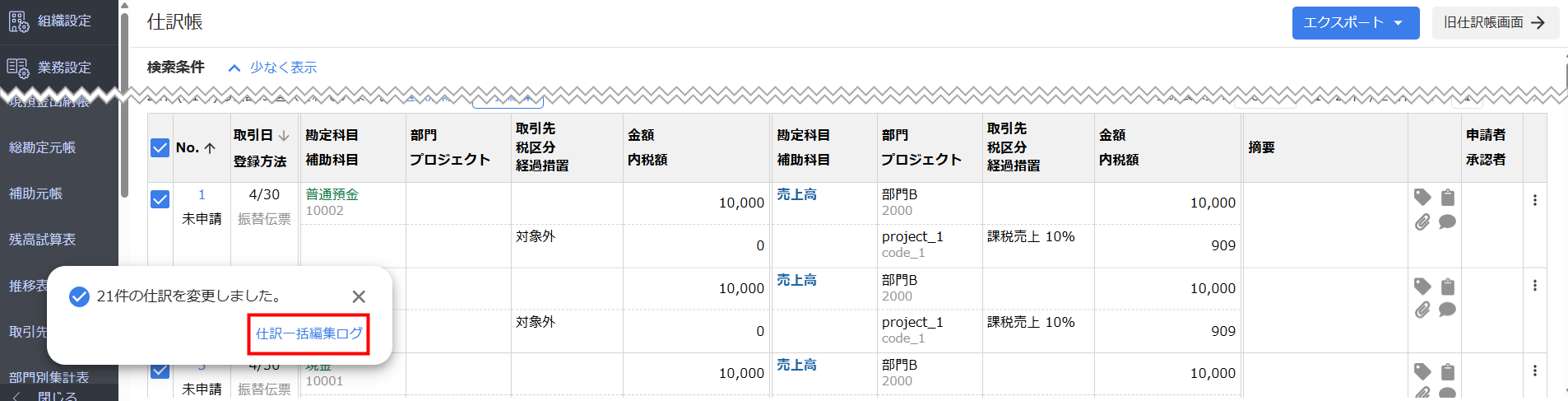
詳細については、以下のガイドをご参照ください。
「仕訳一括編集ログ」画面の使い方
更新日:2025年08月28日
※本サポートサイトは、マネーフォワード クラウドの操作方法等の案内を目的としており、法律的またはその他アドバイスの提供を目的としたものではありません。当社は本サイトに記載している内容の正確性・妥当性の確保に努めておりますが、実際のご利用にあたっては、個別の事情を適宜専門家に相談するなど、ご自身の判断でご利用ください。
このページで、お客さまの疑問は解決しましたか?
評価をご入力いただき、ご協力ありがとうございました。
頂いた内容は、当サイトのコンテンツの内容改善のためにのみ使用いたします。

よく見られているガイド
- 「申請仕訳一覧」の使い方仕訳申請
- 「承認仕訳一覧」の使い方仕訳承認
- 「外部データ紐付設定」の使い方組織設定